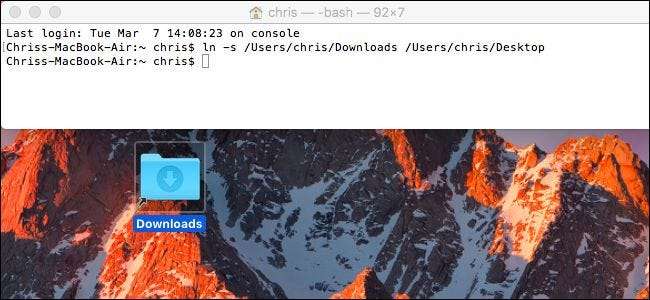
Tautan simbolik, juga dikenal sebagai tautan simbolik, adalah file khusus yang mengarah ke file atau direktori di lokasi lain di sistem Anda. Anda dapat menganggapnya seperti alias tingkat lanjut dan berikut ini cara menggunakannya di MacOS.
Tautan simbolik mirip dengan alias, kecuali mereka bekerja di setiap aplikasi di Mac Anda — termasuk di Terminal. Mereka sangat berguna ketika aplikasi tidak ingin bekerja dengan benar dengan alias biasa. Di macOS, Anda membuat tautan simbolik di Terminal menggunakan
ln
utilitas. Anda tidak dapat membuatnya di Finder. Tautan simbolik di macOS berfungsi serupa dengan
tautan simbolis di Linux
, karena keduanya
Seperti Unix
sistem operasi.
Tautan simbolik di Windows
bekerja sedikit berbeda.
TERKAIT: Cara Membuat dan Menggunakan Tautan Simbolik (alias Symlinks) di Linux
Apa Itu Tautan Simbolik?
Di macOS, Anda dapat membuat alias biasa di Finder. Alias mengarah ke file atau folder, tetapi lebih mirip pintasan sederhana.
Tautan simbolis adalah jenis alias yang lebih canggih yang berfungsi di setiap aplikasi pada sistem, termasuk utilitas baris perintah di terminal. Tautan simbolis yang Anda buat tampaknya aplikasi sama dengan file atau folder asli yang diarahkannya — meskipun itu hanya tautan.
Misalnya, Anda memiliki program yang file-nya perlu disimpan di / Library / Program. Tetapi Anda ingin menyimpan file tersebut di tempat lain di sistem — misalnya, di / Volume / Program. Anda dapat memindahkan direktori Program ke / Volume / Program, dan kemudian membuat tautan simbolis di / Library / Program yang mengarah ke / Volume / Program. Program akan mencoba mengakses foldernya di / Library / Program, dan sistem operasi akan mengarahkannya ke / Volume / Program.
Ini sepenuhnya transparan untuk sistem operasi macOS dan aplikasi yang Anda gunakan. Jika Anda menelusuri direktori / Library / Program di Finder atau aplikasi lain, itu akan tampak berisi file-file di dalam / Volume / Program.
Selain tautan simbolis, yang terkadang disebut “tautan lunak”, Anda juga dapat membuat “tautan keras”. Tautan simbolis atau lunak menunjuk ke jalur dalam sistem file. Misalnya, Anda memiliki tautan simbolis — atau lunak — dari / Pengguna / contoh yang mengarah ke / opt / contoh. Jika Anda memindahkan file ke / opt / example, link di / Users / example akan rusak. Namun, jika Anda membuat tautan keras, itu sebenarnya akan mengarah ke yang mendasarinya inode pada sistem file. Jadi, jika Anda membuat hard link dari / Users / example yang mengarah ke / opt / example dan kemudian dipindahkan / opt / example, link di / Users / example akan tetap mengarah ke file tersebut, ke mana pun Anda memindahkannya. Tautan keras berfungsi di tingkat yang lebih rendah.
Biasanya Anda harus menggunakan tautan simbolik standar (tautan lunak), jika Anda tidak yakin mana yang harus digunakan. Tautan keras memiliki beberapa batasan. Misalnya, Anda tidak dapat membuat tautan keras pada satu partisi atau disk yang menunjuk ke lokasi di partisi atau disk lain, sementara Anda dapat melakukannya dengan tautan simbolik standar.
Buat Tautan Simbolik Dengan Perintah ln
Untuk membuat tautan simbolis di Mac, Anda perlu menggunakan aplikasi Terminal.
Tekan Command + Spasi, ketik "Terminal", lalu tekan "Enter" untuk membuka Terminal dari pencarian Spotlight. Arahkan ke Finder> Aplikasi> Utilitas> Terminal untuk meluncurkan pintasan Terminal.
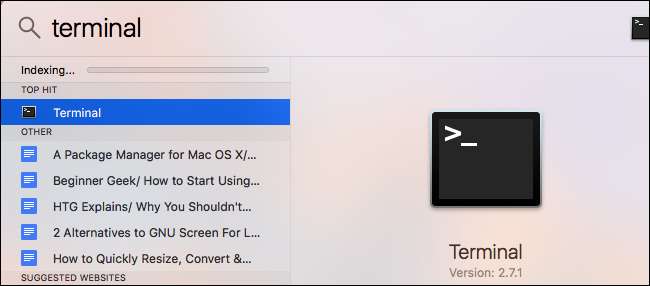
Jalankan
ln
perintah dalam bentuk berikut. Anda dapat menentukan jalur ke direktori atau file:
ln -s / path / ke / original / path / ke / link
Itu
-s
di sini memberi tahu perintah ln untuk membuat tautan simbolik. Jika Anda ingin membuat tautan keras, Anda akan menghilangkan
-s
. Sering kali, tautan simbolis adalah pilihan yang lebih baik, jadi jangan buat tautan permanen kecuali Anda memiliki alasan khusus untuk melakukannya.
Ini contohnya. Misalkan Anda ingin membuat tautan simbolis di folder Desktop yang mengarah ke folder Download Anda. Anda akan menjalankan perintah berikut:
ln -s / Pengguna / nama / Unduhan / Pengguna / nama / Desktop

Setelah membuat tautan, Anda akan melihat folder Unduhan muncul di desktop Anda. Ini sebenarnya adalah tautan simbolis yang Anda buat, tetapi akan terlihat seperti aslinya. Folder ini tampaknya berisi semua file yang sama dengan folder Unduhan Anda. Itu karena memang demikian — mereka hanya tampilan berbeda yang menunjuk ke direktori dasar yang sama di sistem file.
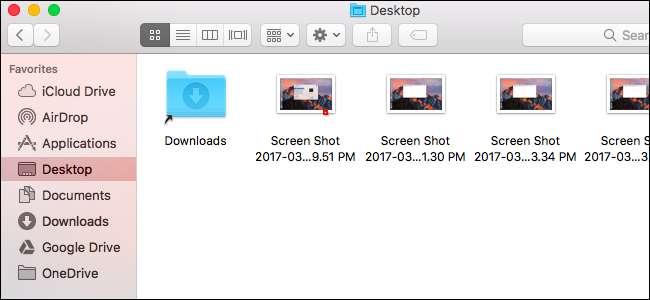
Jika jalur file Anda berisi spasi atau karakter khusus lainnya, Anda harus mengapitnya dalam tanda kutip. Jadi, jika Anda ingin membuat tautan di desktop Anda ke folder bernama "File Saya" di dalam direktori pengguna Anda, Anda memerlukan sesuatu seperti perintah berikut:
ln -s "/ Users / name / My Files" "/ Users / name / Desktop / My Link"
Untuk memudahkan pengetikan file dan jalur direktori ke dalam Terminal, Anda dapat menarik dan melepas folder dari jendela Finder ke Terminal dan Terminal akan secara otomatis mengisi jalur ke folder itu. Path tersebut akan diapit oleh tanda kutip jika perlu juga.

Jika Anda perlu membuat tautan simbolis di lokasi sistem yang tidak dapat diakses akun pengguna Anda, Anda harus mengawali
ln
perintah dengan
sudo
perintah, seperti ini:
sudo ln -s / path / ke / original / path / ke / link
TERKAIT: Cara Menonaktifkan Perlindungan Integritas Sistem di Mac (dan Mengapa Anda Tidak Harus)
Ingatlah bahwa, pada versi modern macOS, Anda tidak akan diizinkan untuk menulis ke lokasi sistem tertentu tanpa mengubah opsi firmware tingkat rendah karena fitur Perlindungan Integritas Sistem . Anda dapat menonaktifkan fitur itu, tetapi sebaiknya jangan.

Cara Menghapus Tautan Simbolik
Anda dapat menghapus tautan simbolis seperti yang Anda lakukan pada jenis file lainnya. Misalnya, untuk menghapus tautan simbolis di Finder, Ctrl + klik atau klik kanan dan pilih "Pindah ke Sampah".
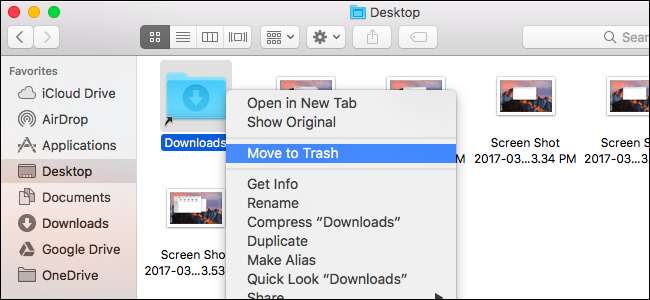
Anda dapat menghapus tautan dari baris perintah menggunakan
rm
perintah, yang merupakan perintah yang sama yang Anda gunakan untuk menghapus file lain. Jalankan perintah dan tentukan jalur ke tautan yang ingin Anda hapus:
rm / jalur / ke / tautan

Cara Membuat Tautan Simbolik dengan Alat Grafis
Finder dapat membuat alias, tetapi tidak akan berfungsi seperti tautan simbolik. Alias sama seperti pintasan desktop di Windows. Mereka tidak diperlakukan sebagai tautan simbolis yang benar dan transparan.
Untuk dapat membuat tautan simbolis di Finder, Anda memerlukan utilitas atau skrip pihak ketiga. Kami merekomendasikan aplikasi sumber terbuka SymbolicLinker untuk dengan cepat menambahkan opsi Layanan> Buat Tautan Simbolik langsung ke menu konteks Finder.
Klik opsi yang ditambahkan dan itu akan membuat tautan simbolis ke file atau folder yang dipilih di direktori saat ini. Anda dapat mengganti namanya dan memindahkannya ke mana pun Anda suka.
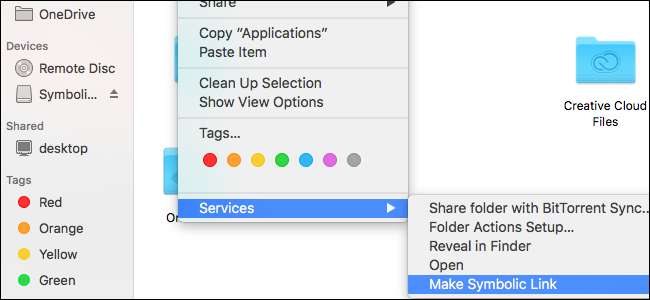
Jika Anda belum pernah menggunakannya sebelumnya, tautan simbolis membutuhkan sedikit waktu untuk membiasakan diri dan menggunakannya. Namun, setelah Anda melakukannya, Anda akan menganggapnya sebagai alat yang ampuh untuk melakukan sesuatu yang sering tidak dapat Anda lakukan dengan alias biasa.







